教你U盘修复工具使用方法
- 分类:U盘教程 回答于: 2021年07月13日 09:57:00
u盘是我们常用的可移动硬盘,可以用来当存储文件盘,也可以用来制作启动盘等,不过使用的时间久后难免会出现些问题导致无法使用,这个时候我们可以尝试借助一些工具修复u盘。那么如何使用u盘修复工具?下面小编就以金士顿u盘修复工具为例,给大家演示U盘修复工具使用方法。
具体步骤如下:
1、首先,将u盘移动存储设备插入到电脑主机的USB口,然后双击打开金士顿u盘修复工具。(提前下载安装好金士顿u盘修复工具)
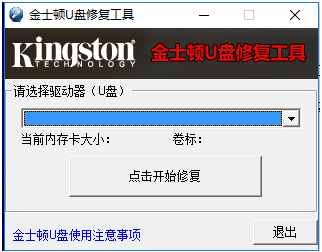
2、点击请选择驱动器下的下拉三角。
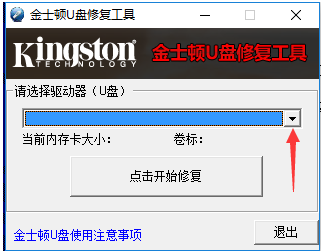
3、选择刚刚插入的u盘移动存储设备盘符。

4、然后点击开始修复。

5、弹出提示点击确定。
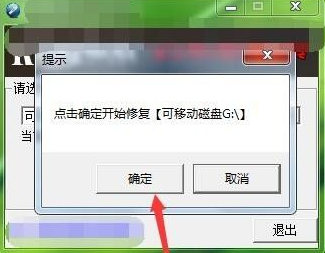
6、修复完成后弹出窗口提示,点击确定。
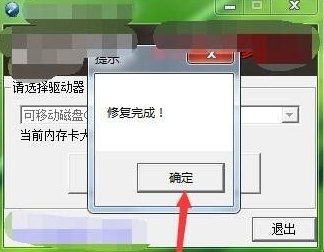
7、返回到修复工具主窗口,点击退出即可。

以上便是金士顿u盘修复工具使用方法,有需要的小伙伴可以参照教程进行操作。
 有用
26
有用
26

分享


转载请注明:文章转载自 www.xiaobaixitong.com
本文固定连接:www.xiaobaixitong.com
 小白系统
小白系统
小白帮助
如果该页面中上述提供的方法无法解决问题,您可以通过使用微信扫描左侧二维码加群让客服免费帮助你解决。备注:人工客服仅限正常工作时间(周一至周六:9:00~12:00 2:00~6:00)

长按或点击右侧按钮复制链接,去粘贴给好友吧~


http://127.0.0.1:5500/content.htmlhttp://127.0.0.1:5500/content.htmlhttp://127.0.0.1:5500/content.htmlhttp://127.0.0.1:5500/content.htmlhttp://127.0.0.1:5500/content.htmlhttp://127.0.0.1:5500/content.htmlhttp://127.0.0.1:5500/content.htmlhttp://127.0.0.1:5500/content.htmlhttp://127.0.0.1:5500/content.html
取消
复制成功
电脑开机如何进入u盘启动
 1000
10002022/10/25
bios设置u盘启动的方法
 1000
10002022/07/15
小白系统u盘启动盘制作的方法
 1000
10002022/06/23
热门搜索
小白U盘重装系统步骤win7重装教程
 1000
10002022/06/08
电脑如何格式化u盘方法教程
 1000
10002022/06/03
u盘系统盘如何制作
 1000
10002022/05/13
U盘启动盘制作工具下载教程
 1000
10002022/05/09
iso文件制作u盘系统安装盘的方法
 1000
10002022/04/24
u盘在电脑上读不出来怎么办的解决方法
 1000
10002021/12/28
小编教你一键U盘装系统
 1000
10002020/06/18
上一篇:笔记本U盘重装win10之制作U盘
下一篇:win10系统如何使用u盘重装系统
猜您喜欢
- 笔者教你u盘装xp系统步骤2018/11/03
- 华硕bios设置u盘启动重装win10的步骤..2022/07/19
- u盘不能拷什么文件,小编教你u盘无法复..2018/02/10
- 快启动U盘启动盘工具使用教程..2020/10/31
- 华硕笔记本用u盘重装系统步骤win7..2023/04/14
- 大白菜超级u盘启动盘制作工具制作步骤..2018/03/17
相关推荐
- U盘一键格式化数据恢复工具有哪些..2023/04/11
- 老司机教你bios设置u盘启动2019/03/04
- acer笔记本电脑如何设置u盘启动..2020/04/22
- 笔者教你u盘安装win10系统2018/12/19
- usb万能驱动器,小编教你如何usb万能驱..2017/12/11
- 系统u盘怎么恢复成普通u盘使用..2022/05/17
文章已经到底了,点击返回首页继续浏览新内容。

















